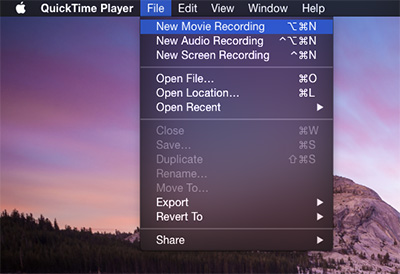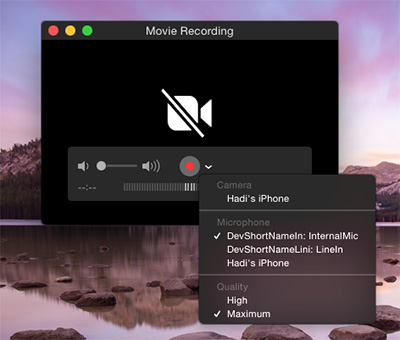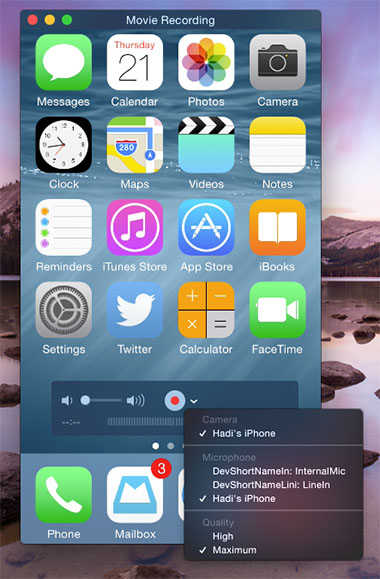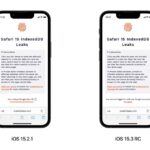Usa QuickTime para grabar la pantalla de tu iPhone o iPad ejecutando iOS 13
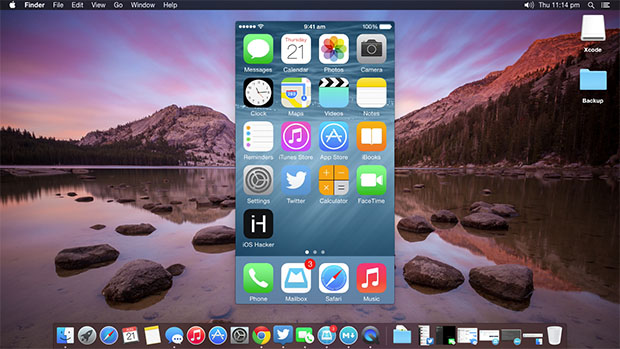
Todos sabemos que puedes grabar la pantalla del iPhone con la función de grabación de pantalla incorporada. Sin embargo, muchos usuarios no saben que también pueden usar QuickTime para grabar la pantalla del iPhone o del iPad en su Mac. Es una función nativa que no requiere que tengas ninguna aplicación de terceros o un dispositivo de jailbreakbreak.
Apple ha añadido el soporte de esta función a QuickTime para OS X Yosemite y está disponible en la última versión de MacOS Catalina o posterior. Puedes grabar la pantalla de tu iPhone, iPad y iPod touch de una manera sencilla. Esta característica está diseñada especialmente para los desarrolladores, ya que una demostración en vídeo de sus aplicaciones puede ser más potente que las capturas de pantalla estáticas.También es muy útil si quieres mostrar a alguien cómo realizar una tarea o si quieres mostrar la jugabilidad de un juego.
Cómo grabar la pantalla del iPhone con QuickTime
Esto es lo que necesitas para grabar la pantalla de tu iPhone, iPad o iPod touch en el iOS 8 o posterior:
- Un Mac con OS X Yosemite o posterior.
- Un dispositivo iOS que funciona con el iOS 8 o posterior.
- Cable de relámpago (el cable que viene con los dispositivos iOS)
Siga los sencillos pasos que se indican a continuación para grabar la pantalla de su dispositivo iOS.
- Conecta tu iPhone, iPad o iPod touch a tu Mac a través de un cable de luz.
- Abre la aplicación QuickTime.

- Ve a Archivo y selecciona ‘Nueva grabación de película’.

- Aparecerá una ventana de grabación. Verá una pequeña flecha para el menú desplegable delante del botón de grabación. Haz clic en esa flecha y selecciona tu iPhone.
- Selecciona el micrófono de tu iPhone si quieres grabar música, sonidos de aplicaciones/juegos.

- Haz clic en el botón Grabar. Ahora realiza las tareas en tu dispositivo iOS que quieras grabar.
- Una vez hecho, toca el botón de parada y guarda el vídeo.
- ¡Hecho!
Los usuarios de Mac no se limitan a QuickTime como único método de grabación de pantalla, ya que los usuarios también pueden utilizar aplicaciones de terceros, como VideoProc, para grabar pantalla y audio en el Mac y el iPhone.
¿Graba la pantalla de su iPhone o iPad a menudo? ¿Graba sus juegos cuando juega en su computadora? ¿Alguna vez has intentado grabar en un portátil Fierce? Comparte tus pensamientos en los comentarios.
Así es como puedes grabar la pantalla de tu dispositivo iOS ejecutando el iOS 8 o posterior a través de un Mac. Háganos saber lo que piensa sobre esta característica en los comentarios que aparecen a continuación.
Nube de tags: Temas relacionados: Grabación de pantalla , Cómo , iOS 8 , consejos para iOS 8 , grabación de pantalla

Helena lleva una década escribiendo sobre tecnología y cyberseguridad en Uncoded Magacine. Se dio a conocer en la blogosfera cuando formó parte del equipo revelación de WikiLeaks. En la actualidad trabaja a caballo entre Madrid, Paris y Barcelona.